نکته مهمی که در طراحی کارهای چاپی باید مورد توجه قرار گیرد تکنیک OverPrint است که یک اشتباه رایج در پروسه چاپ می باشد. اگر به مسئله OverPrint در کار چاپی توجه نشود امکان دارد که رنگ ها درجای نادرستی قرار گیرند و ظاهر کار چاپی نامطلوب شود. این مشکل زمانی ایجاد می شود که متن مشکی روی زمینهای رنگی قرار گیرد.
در نرم افزار فتوشاپ گزینه ای با عنوان OverPrint قرار داده نشده است ولی در این مقاله به شما آموزش داده می شود که چگونه این تکنیک را در طراحی خود با استفاده از نرم افزار فتوشاپ ایجاد کنید.
زمینه رنگی را ایجاد کنید. در این قسمت من زمینه را با کد رنگی C: 0 M:40 Y:100 K:0 ساخته ام.
نوشته ای با کد رنگی k: 100 C:0 M:0 Y:0 بسازید. یعنی در این نوشته فقط رنگ مشکی چاپ می شود.
برای این که بهتر متوجه شوید که در چاپ، رنگ ها به چه صورتی در کنار هم چاپ می شوند پنل channels را مشاهده کنید.
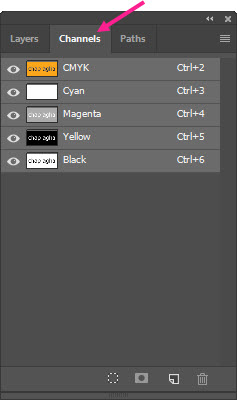
به ازای هرکدام از این رنگ ها یک زینک تهیه می شود که هرکدام جداگانه روی دستگاه چاپ بسته می شوند.
در این قسمت مشاهده می کنید که رنگ cyan (ارغوانی) وجود ندارد و یک صفحه سفید است و درصد رنگی برای این رنگ تعریف نشده است.
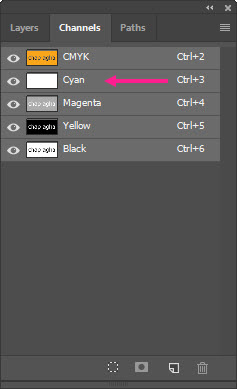
در کانال رنگی مجنتا کلیک کنید.
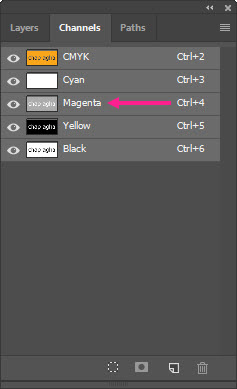
رنگ مجنتا در ناحیه ای که در تصویر به آن اشاره شده است چاپ می شود.
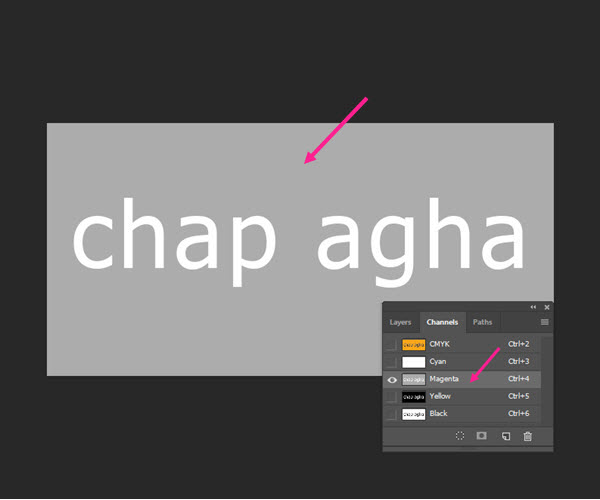
درکانال زرد هم به همین شکل است.
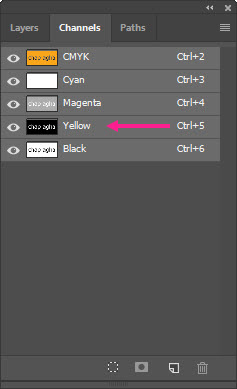
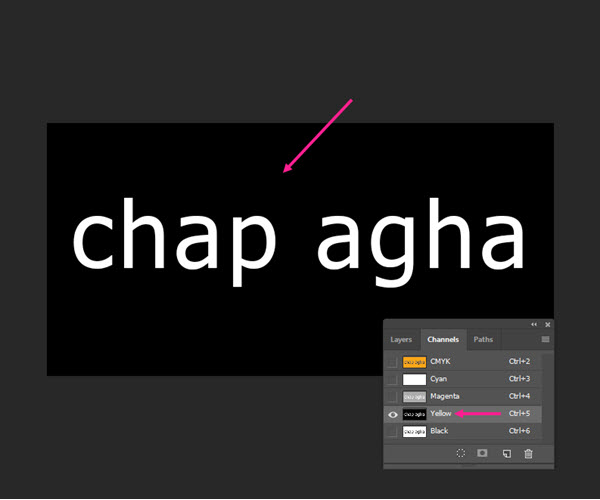
بنابراین وقتی کانال مشکی در مرحله بعدی روی این رنگ ها چاپ می شود ممکن است در اثر جابه جایی در زمان چاپ به نتیجه ای ایده آلی برای OverPrint نرسید.
یعنی ممکن است خطایی مشابه تصویر زیر به علت نوشته سفید رنگ در کار چاپی ایجاد شود.
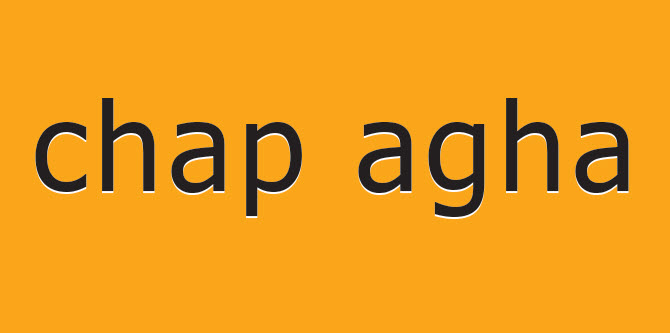
برای جلوگیری از همچنین خطایی باید از Blending mode در پنل لایه ها استفاده کنید و حالت Multiply را انتخاب کنید.
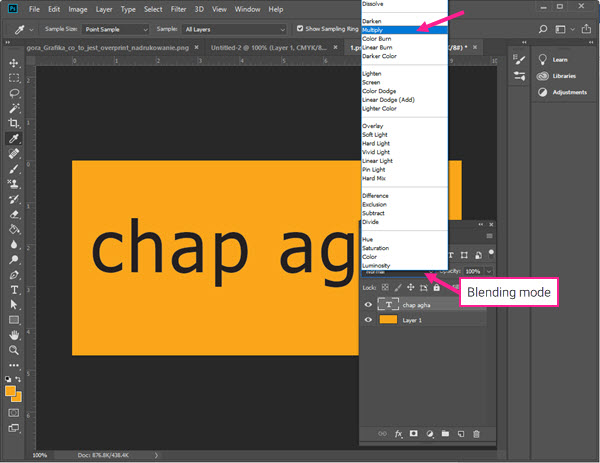
این حالت ترکیب رنگ لایه رویی و لایه زیری را طوری انجام می دهد که دقیقا رنگ ها روی هم نشانی شوند. مجدد به پنل channel مراجعه کنید مشاهده می کنید که در کانال magenta و yellow دیگر ناحیه نوشته شده به رنگ سفید نیست. با انتخاب این گزینه رنگ زیر نیز چاپ می شود و رنگ بالای آن به سادگی به عنوان یک لایه دوم چاپ می شود.
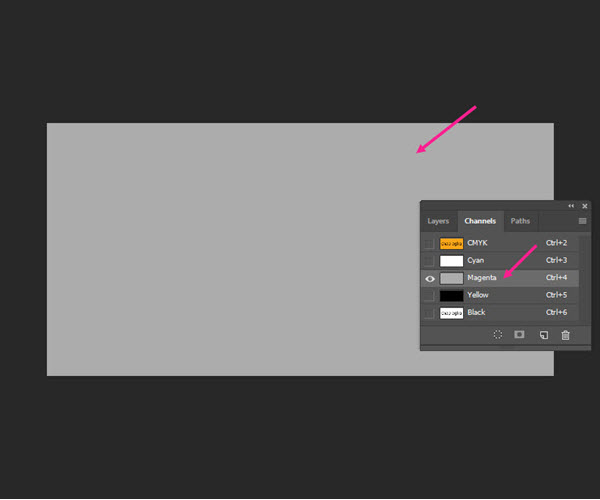
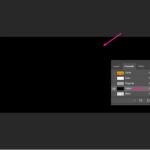
در نتیجه چاپ رنگ مشکی درست چاپ می شود و درصورت جا به جایی رنگ سفیدی چاپ نخواهد شد.
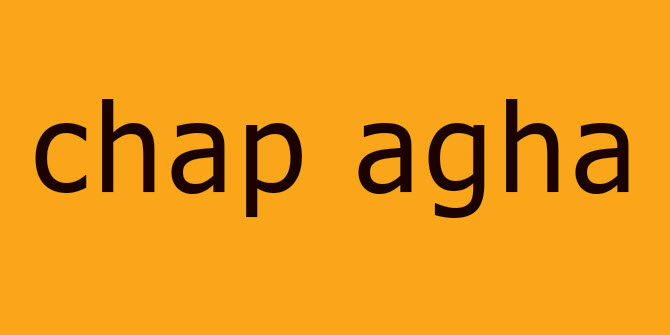
 چاپ آقا
چاپ آقا
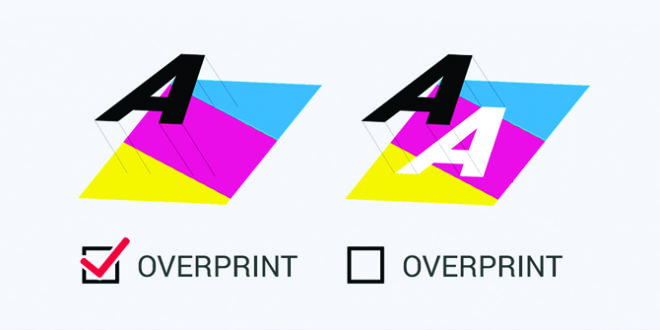



خیلی مفید بود و مشکل من رو حل کرد
فقط cyan میشه فیروزه ای ولی توی متن اومده ارغوانی